
Если Firefox начинает потреблять много оперативной памяти, то плохо становится всем: система тормозит, браузер не загружает вкладки, пользователь раздражается. Но эту проблему можно исправить своими силами и больше не страдать. Мы подобрали несколько проверенных способов.
Обновление Firefox
Стабильная работа браузера гарантирована только в последней версии. Обычно обновления устанавливаются в автоматическом режиме. Но если обозреватель начал тормозить, то необходимо убедиться в том, что апдейты загружаются.
- Открываем настройки браузера через главное меню или по адресу about:preferences.
- Находим раздел «Обновления Firefox».
- Смотрим, какая установлена версия.
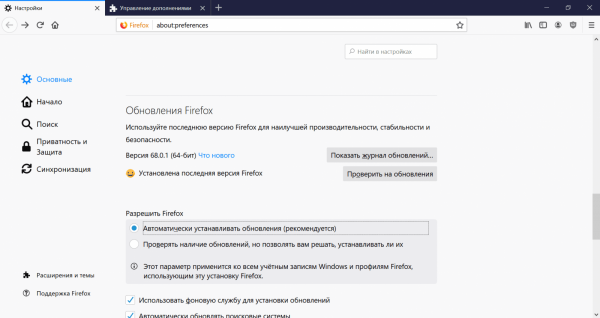
Можно обновлять Firefox вручную или включить автоматическую установку апдейтов
Для верности можно нажать на кнопку «Проверить на обновления», а лучше всего выбрать режим автоматической установки.
Отключение дополнений
Чем больше в браузере дополнений, тем больше оперативной памяти он потребляет. Чтобы убедиться в том, что именно расширения создают нагрузку, включим безопасный режим.
- В главном меню раскрываем раздел «Справка» и переходим по ссылке «Информация для решения проблемы» или вводим в адресной строке about:support и нажимаем Enter.
- Щёлкаем по кнопке «Перезапустить с отключенными дополнениями».
- Смотрим, снизилась ли нагрузка на оперативную память.
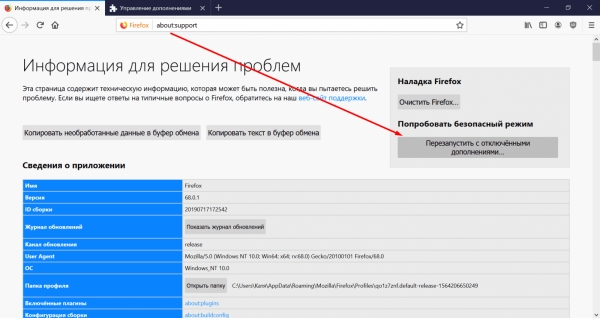
В безопасном режиме браузер запускается с минимальным набором функций
Если разница заметна, то необходимо избавиться от дополнений, которыми вы не пользуетесь. Открыть полный список можно через главное меню браузера или с помощью сочетания клавиш Ctrl+Shift+A.
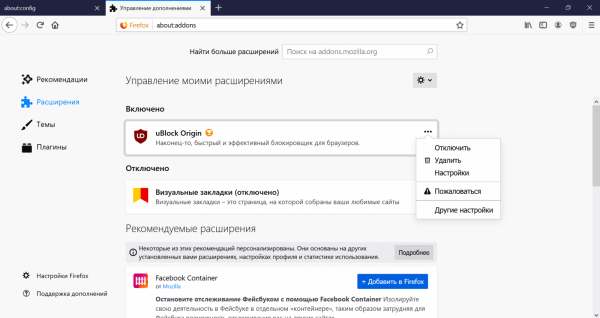
Оставляйте только те дополнения, без которых не обойтись — например, блокировщик рекламы
Дополнения не обязательно удалять — можно их просто отключать и при необходимости включать.
Блокировка навязчивого содержимого
На сайтах загружается большое количество дополнительных материалов: временные файлы, уведомления, скрипты, баннеры. Всё это нагружает оперативную память. Снизить давление помогут дополнения: например, uBlock Origin избавит от рекламы, а NoScript — от ненужной загрузки серверных скриптов. Установить дополнения можно через менеджер, который открывается сочетанием клавиш Ctrl+Shift+A.
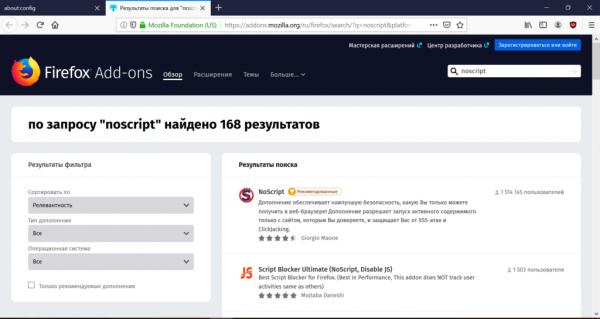
Для перехода в магазин дополнений используйте поисковую строку
Но мы помним про предыдущий совет об использовании дополнений — устанавливаем только важное. Те же блокировщики рекламы сами создают приличную нагрузку на ОЗУ. uBlock Origin отличается только тем, что оказывает наименьшее влияние на скорость работы браузера.
Настройка расхода оперативной памяти
Минимизировать расход оперативной памяти можно вручную — это актуально для компьютеров, у которых небольшой объём ОЗУ.
Первый способ: переходим на системную страницу по адресу about:memory и нажимаем на кнопку Minimaze memory usage. Это поможет мгновенно уменьшить расход оперативной памяти, например, при загрузке особо требовательного сайта.
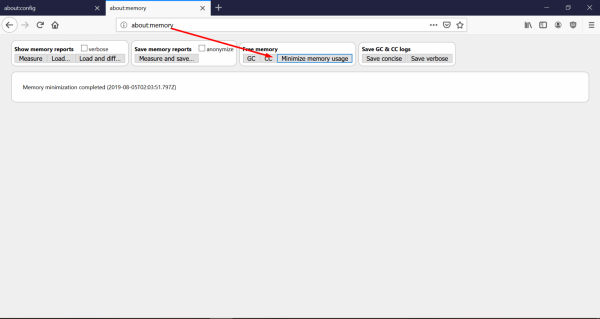
Этот способ хорош, когда проблема с производительностью появляется в конкретной ситуации, а не преследует вас постоянно
Второй способ: открываем системную страницу about:config и находим параметр browser.cache.memory.max_entry_size. Устанавливаем для него значение 2048 или 4096. Тем самым мы ограничиваем до минимума использование оперативной памяти для кэширования страниц. Совсем отключать опцию нельзя — это негативно скажется на производительности.

В конфигурации браузера можно настроить лимит использования оперативной памяти для кэширования
Изменять конфигурацию браузера нужно осторожно, так как это может привести к возникновению дополнительных проблем с производительностью. Если вы столкнётесь с ошибками, просто верните настройки в исходное состояние.
Какой способ подошел?
- Обновление Firefox
- Отключение дополнений
- Блокировка навязчивого содержимого
- Настройка расхода оперативной памяти
- Другое
Просмотреть результаты

Загрузка …
